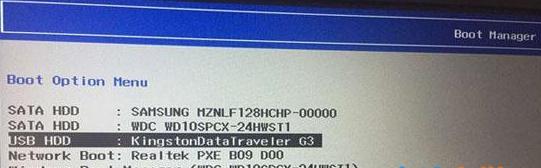电脑死机是很常见的问题,可能是软件冲突、系统错误或者硬件故障导致。在面对频繁死机的情况下,重新安装Win7系统是解决问题的有效方法之一。本文将详细介绍如何进行Win7系统重装,帮助您应对电脑死机问题。
一、备份重要文件
在进行Win7系统重装之前,首先需要备份重要文件。将您的个人文件、照片、视频等保存到外部存储设备中,以免在重装系统时数据丢失。
二、准备安装媒介
在进行Win7系统重装之前,您需要准备一个可启动的Win7安装盘或者U盘。可以从官方渠道下载Win7镜像文件,并使用制作工具将其写入到光盘或者U盘中。
三、设置引导顺序
将安装盘或者U盘插入电脑,并进入BIOS设置。将启动设备调整为光驱或者U盘,并保存修改。
四、启动电脑并开始安装
重启电脑,按照提示按任意键以从安装盘或者U盘启动。进入系统安装界面后,选择语言、时间和货币格式等设置,然后点击“下一步”。
五、选择安装类型
在安装界面中,选择“自定义(高级)”安装类型。这样可以清除原有的系统文件,并进行全新的系统安装。
六、分区和格式化
选择安装的磁盘分区,并进行格式化。请注意,这将删除磁盘上的所有数据,请确保已备份重要文件。
七、等待系统安装
完成分区和格式化后,系统将自动进行安装。这个过程可能需要一些时间,请耐心等待。
八、输入产品密钥
在系统安装过程中,会要求您输入Win7的产品密钥。请确保输入正确,并继续安装。
九、选择计算机名称和密码
在系统安装过程中,可以设置计算机的名称和密码。根据个人喜好进行设置,并继续安装。
十、选择网络类型
根据自己的需求和网络环境,选择适合的网络类型,并进行相关设置。
十一、安装驱动程序
在Win7系统安装完成后,可能需要安装一些硬件驱动程序。可通过官方网站或者驱动管理工具来获取和安装适合的驱动程序。
十二、更新系统补丁
安装完驱动程序后,建议及时更新系统补丁以确保系统安全性和稳定性。
十三、安装常用软件
根据个人需要,安装一些常用软件,如办公软件、杀毒软件等。
十四、恢复个人文件
在完成系统安装和软件设置后,将之前备份的个人文件复制到相应位置,以恢复个人数据。
十五、
通过以上步骤,您可以成功重装Win7系统,解决电脑死机问题。在使用过程中,请注意备份重要数据、及时更新系统以及安装合适的驱动程序和软件,以保持电脑的稳定性和安全性。希望本文对您有所帮助。